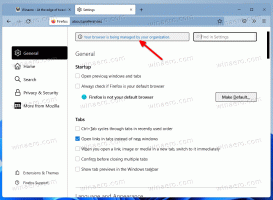قم بإلغاء تثبيت وإزالة Cortana في إصدار Windows 10 2004
كيفية إلغاء تثبيت وإزالة Cortana في إصدار Windows 10 2004
أضافت Microsoft مساعدًا رقميًا في نظام التشغيل Windows 10 يسمى Cortana يمكنه التعرف على صوتك والقيام ببعض الأشياء نيابة عنك مثل إعطائك معلومات أو أتمتة بعض المهام. مع إصدار Windows 10 2004 ، تطرح Microsoft إصدارًا جديدًا من Cortana ، والذي يحتوي على عدد من الميزات الجديدة ، ويمكن تحديثه من المتجر.
Cortana هو مساعد افتراضي مضمن مع Windows 10. يظهر Cortana كمربع بحث أو رمز على شريط المهام ويأتي مصحوبًا بتكامل وثيق مع ميزة البحث في نظام التشغيل Windows 10. يتيح لك تسجيل الدخول إلى Cortana باستخدام حساب Microsoft الخاص بك تتبع ما يثير اهتمامك وحفظ أماكنك المفضلة إلى الكمبيوتر الدفتري الخاص به ، وجمع الإشعارات من الأجهزة الأخرى ، ومزامنة بياناتك بين جميع أجهزتك باستخدام Cortana ممكن.
لا يجد كل مستخدم أن Cortana مفيد. يبحث العديد من المستخدمين عن طريقة لإزالته ، لكن Microsoft ما زالت لا توفر خيارًا لإلغاء تثبيت Cortana في نظام التشغيل Windows 10. لحسن الحظ ، إنها مهمة سهلة يمكن القيام بها بمساعدة PowerShell.
لإلغاء تثبيت Cortana وإزالته في إصدار Windows 10 2004 ،
- افتح PowerShell.
- اكتب الأمر التالي أو انسخه والصقه:
الحصول على AppxPackage * Microsoft.549981C3F5F10 * | إزالة- AppxPackage. - سيؤدي هذا إلى إلغاء تثبيت Cortana لحساب المستخدم الحالي الخاص بك.
- عند الانتهاء ، يمكنك إغلاق PowerShell.
بدلاً من ذلك ، يمكنك إزالة Cortana لجميع المستخدمين في Windows 10.
إلغاء تثبيت وإزالة Cortana لجميع المستخدمين ،
- افتح PowerShell كمسؤول.
- اكتب الأمر التالي أو انسخه والصقه:
الحصول على appxpackage -allusers * Microsoft.549981C3F5F10 * | إزالة- AppxPackage. - سيؤدي هذا إلى إلغاء تثبيت Cortana لجميع المستخدمين.
- عند الانتهاء ، يمكنك إغلاق PowerShell.
أخيرًا ، إذا غيرت رأيك وأردت الآن إعادة تثبيته ، فهذا ممكن أيضًا. يمكنك تثبيت Cortana من متجر Microsoft.
أعد تثبيت Cortana للمستخدم الحالي
- افتح صفحة Cortana في متجر Microsoft
- في المتجر ، انقر فوق اللون الأزرق احصل على زر على اليمين.
- افتح تطبيق المتجر عندما يُطلب منك ذلك.
- في تطبيق المتجر ، انقر فوق زر التثبيت.
- انتظر حتى ينتهي Windows 10 من تثبيت Cortana لحساب المستخدم الخاص بك.
- يمكنك الآن تشغيل Cortana من قائمة ابدأ.
ملاحظة: إذا فشل الارتباط الخاص بك ، أو إذا كنت لا ترى الزر Get / Install ، فحاول استخدام الارتباط البديل التالي:
Cortana على المتجر
سيؤدي الرابط أعلاه إلى تشغيل تطبيق المتجر.
هل تعمل بإصدار أقدم من Windows 10؟ تحقق من هذا المنشور: كيفية إلغاء تثبيت وإزالة Cortana في نظام التشغيل Windows 10
هذا كل شيء!